Bir kullanıcı WordPress sitesinde bir hesap oluşturduğunda, otomatik olarak WordPress yönetici alanınıza erişim elde eder. Ancak bu düzeyde bir açıklık web siteniz için ideal olmayabilir. Birçok durumda, sitenizin belirli öğelerini kimlerin görebileceği ve değiştirebileceği konusunda dikkatli olmanız gerekir.
Belirli bir kullanıcının kontrol paneli erişimini sınırlandırarak yetkisiz değişiklikleri önleyebilir ve web sitenizin güvenliğini artırabilirsiniz.
WPBeginner’da 16 yılı aşkın süredir çok yazarlı bir blogu başarıyla yönetiyoruz. Çok sayıda yazar ve editör düzenli olarak WordPress panomuza giriş yaptığından, erişimlerini sınırlamak için önlemler aldık.
Bu, yetkisiz değişiklik riskini azaltmaya yardımcı oldu ve editoryal süreci kolaylaştırdı. Dolayısıyla, erişim sınırlamalarının ne kadar önemli olduğunu biliyoruz.
Bu makalede, WordPress’te kontrol paneli erişimini nasıl kolayca sınırlayabileceğinizi adım adım göstereceğiz.
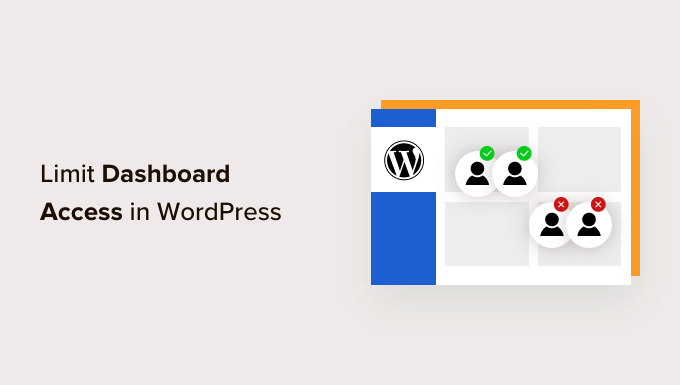
WordPress’te Gösterge Tablosu Erişimi Neden Sınırlandırılmalı?
WordPress web sitenizin yönetici alanına yalnızca yazarlar, SEO editörleri ve yöneticiler gibi güvendiğiniz kullanıcılara erişim sağlamalısınız.
Örneğin, bir üyelik siteniz varsa, formu dolduran kullanıcılar otomatik olarak WordPress kontrol panelinize erişecektir.
Bu, kullanıcılara temaları, eklentileri ve ayarları değiştirme yeteneği de dahil olmak üzere sitenizin tüm yönlerine erişim sağlayabilir.
Ayrıca, sitenizi tehlikeye atabilir ve daha az güvenli hale getirebilir.
WordPress’te kontrol paneli erişimini sınırlandırarak web sitenizde yetkisiz değişikliklerin yapılmasını önleyebilir, web sitenizin güvenliğini artırabilir ve hatta kullanıcı deneyimini basitleştirebilirsiniz.
Bazı kullanıcılara yönetici alanına erişim izni verseniz bile, daha fazla güvenlik için kontrol panelinde neleri görüp göremeyeceklerini kontrol edebilirsiniz.
Bununla birlikte, WordPress’te kontrol paneli erişiminin nasıl kolayca sınırlandırılacağına adım adım göz atalım.
WordPress’te Gösterge Tablosu Erişimi Nasıl Sınırlandırılır
Öncelikle Remove Dashboard Access eklentisini yüklemeniz ve etkinleştirmeniz gerekir. Ayrıntılı talimatlar için adım adım WordPress eklentisi yükleme kılavuzumuza bakın.
Etkinleştirmenin ardından, eklentiyi yapılandırmak için WordPress yönetici kenar çubuğundan Ayarlar ” Pano Erişimi sayfasını ziyaret edin.
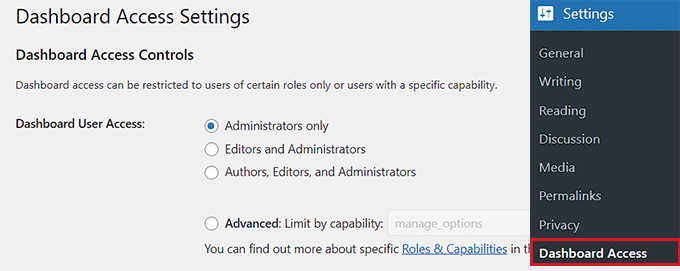
Gösterge Tablosu Erişimini Kaldır eklentisi, gösterge tablosuna erişebilecek kullanıcı rollerini seçmenize olanak tanır. ‘Yalnızca Yöneticiler’, ‘Editörler ve Yöneticiler’ veya ‘Yazarlar, Editörler ve Yöneticiler’i seçebilirsiniz.
Alternatif olarak, erişimi özelliğe göre de sınırlayabilirsiniz.
Yetenekler, bir kullanıcının WordPress sitenizde yapabileceği eylemlerdir. WordPress’teki kullanıcı rollerini ve yeteneklerini anlamak için WordPress’te kullanıcı rollerine nasıl yetenek ekleneceği veya kaldırılacağı hakkındaki kılavuzumuza göz atın.
Bir sonraki seçenek bir yönlendirme URL’si seçmektir. Bu seçenek, izin verilmeyen kullanıcıları web sitenizdeki herhangi bir sayfaya yönlendirmenize olanak tanır.
Bu şekilde, sitenizdeki aboneler kayıt olduktan sonra WordPress blogunuzun başka bir sayfasına yönlendirilecektir.
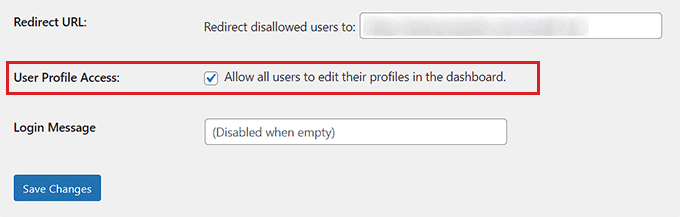
Ardından, kullanıcıların profillerini düzenlemelerine izin vermek istiyorsanız ‘Kullanıcı Profili Erişimi’ kutusunu işaretleyebilirsiniz.
Bu seçeneğin seçilmesi URL yönlendirme özelliğini devre dışı bırakacaktır. Eklenti, izin verilmeyen kullanıcıları daha önce girdiğiniz yönlendirme URL’si yerine profil düzenleme ekranına yönlendirecektir.
Memnun kaldığınızda, ayarlarınızı kaydetmek için ‘Değişiklikleri Kaydet’ düğmesine tıklayın.
Hepsi bu kadar. Artık WordPress panosuna yalnızca seçtiğiniz kullanıcı rolüne veya özelliğine sahip kullanıcılar erişebilir.
WordPress’te Öğeleri Yönetici Alanından Gizleme
Bazen, bir kullanıcının WordPress yönetici alanınızda gördüklerini veya düzenleyebileceklerini kısıtlamak isteyebilirsiniz.
WordPress sitenizin yönetici alanında kullanıcıların görebileceklerini gizleyebilir ve kontrol edebilirsiniz. WordPress yönetici panosundaki menü sekmelerini de yeniden düzenleyebilirsiniz.

Bunu yapmak için Adminimize ile WordPress yöneticisinden gereksiz öğelerin nasıl gizleneceğine ilişkin kılavuzumuza göz atmanız yeterlidir.
WordPress Yönetici Dizinini .htaccess ile Koruma
WordPress yönetici panelini korumanın bir başka yolu da başka bir parola koruması katmanı eklemektir. Bu yöntem, kullanıcılardan wp-admin dizinine girmeden önce bir kullanıcı adı ve parola girmelerini ister.
Bu yöntem, hangi kullanıcıların yönetici alanına erişebileceğini kontrol etmek için bir kullanıcı arayüzü sunmaz. Ancak, genellikle daha güvenli olarak kabul edilir.
Sitenizdeki tek yazar sizseniz veya çok sınırlı sayıda yeni kullanıcınız varsa bu yöntemi kullanabilirsiniz.
WordPress wp-admin dizininizi nasıl parola ile koruyacağınıza ilişkin ayrıntılı eğitimimize göz atın.
Bu makalenin WordPress sitenizde kontrol paneli erişimini nasıl sınırlandıracağınızı öğrenmenize yardımcı olacağını umuyoruz. Ayrıca WordPress admin’de yazarları kendi yazılarıyla nasıl sınırlayacağınıza dair eğitimimize ve en iyi WordPress veritabanı eklentileri için uzman seçimlerimize de göz atmak isteyebilirsiniz.
If you liked this article, then please subscribe to our YouTube Channel for WordPress video tutorials. You can also find us on Twitter and Facebook.





michael
i want to block accesss to the dashboard but in the same time allow frontend editing with visual composer only, please i need help. thanks
Sarah
Hi,
The plugin you refer is ‘out of date’.
I need to hide the dashboard and all plugin content from Author as I only want then to be able to see and edit their own post.
Also, when an author has opened their posts to edit, they can also see below, plugins such as yoast.
How do I hide these so the author cannot edit these?
Is this possible?
Many Thanks
Sudesh
It works great …
Thanks…!!!
Fadhlillah Ariefianto
Any suggestion for me to do this without plugin ?
I’ve found some code with DOING_AJAX, but i lost capabilities for my member on front end posting. I just need code to redirect non-admin role when access wp-admin.
Thanks!